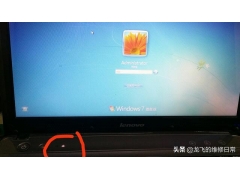随着社会的快速发展,现在我的娱乐方式也非常的多,很多朋友呢还是喜欢坐在电脑前玩游戏,现在的网络游戏客户端都非常大,游戏数据文件非常的多,偶们在安装游戏的时候,很多朋友电脑上会提示“当前分区不支持4G的文件”,如若电脑出现这种问题,我们应当如何解决呢,
今天电脑知识学校网就个大家分析分析出现这问题的原因所在,帮助大家有效解决。
故障原因
往往出现这个问题的原因是由于磁盘使用的是FAT32分区格式引起的问题,FAT32格式是早期windows操作系统中普遍使用的一种磁盘分区格式,他的缺点就是最大支持4G以内的文件安装,超出4G就会提示“当前分区不支持大于4G的文件”,现在这种FAT32已经被淘汰了。普遍使用的是NTFS格式的磁盘,这里不多做解析。
故障排除
点击鼠标右键打开“我的电脑” 选择属性,我们可以看到“文件系统”的地方就会显示出这个盘符使用的磁盘格式。
当FAT32磁盘不支持4G容量文件的时候,我们可以将FAT32格式磁盘转换为NTFS格式就可以了。
当我们在转换过程中,对磁盘里面的数据文件并不会造成任何影响。
步骤一:依次点击“开始--运行--输入“cmd”,点击确定打开“命令提示符”

步骤二:假如你下载的文件放在D盘,那么在CMD命令的提示符中输入“convert d: /fs:ntfs”(不含引号),然后点一下回车,等磁盘转换完毕就可以了。如果是E盘,那么要输入“convert e:/fs:ntfs”其他盘符也是这样。 (CMD命令提示符中只允许鼠标复制黏贴)

步骤三:我们在重新启动电脑就可以了,有网友说系统提示“该卷正在被另一个过程使用,转换不能进行”的问题,如果出现这个问题我们只要重新启动电脑然后通过cmd命令执行就可以了。
磁盘转换完毕,重新启动电脑之后,然后在重新将下载的游戏文件放到盘符就可以了,这个问题就可以解决了。